本文所分享的知识点是【Word 2003三线表格的小技巧】,欢迎您喜欢我爱IT技术网所分享的教程、知识、经验或攻略,下面是详细的讲解。
Word 2003三线表格的小技巧
这几天我们寝室的被论文格式给折腾坏了,亏得自己还是学计算机的,对Word排版忒也不熟悉了。几个室友已经拿着论文让老师检查好几次了,每次都是不合格,回来重新修改,现在他们已经把黑龙江大学论文格式要求都背下来了,包括页面设置等。昨天解决了一个重大问题,就是三线表的问题,记录下来。
上一篇word技巧文章中介绍了Word 2007和Word 2003菜单的不同位置对比的内容,今天学习下Word 2003中常用的制作表格的方法.。
论文中一般要求使用三线表,就是表格只能有上边框和下边框,再加上标题行下面要有一个细一点的边框,是为三线。制作方法如下(我用的是Word 2003):
1.点击表格左上方的“田”字型的标记(当鼠标悬停在表格上的时候就会出现),选中整个表格。
2.点击右键,选中菜单中的“表格自动套用格式”,会弹出一个窗口。
3.点击右边的“新建”按钮,新建一个样式,这时又会弹出一个窗口,让你设置样式属性。
4.弹出的窗口如图:
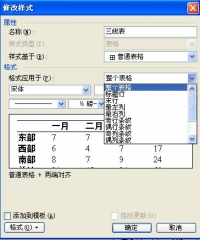
“名称”一栏可以随便填,这里我们填“三线表”。
“样式基于”这一项可以让你在已有样式的基础上添加一些新的属性,这里我们选择普通表格就行了。
5.重点在“格式应用于”这一栏,我们先选择“整个表格”,然后设置表格的上框线和下框线(点击图中的那个“田”字标记),左边那两个下拉菜单可以设置框线类型和粗细。
6.上面的做好之后再重新选择“格式应用于”一栏,选择“标题行”,设置标题行的下框线,按照要求设置框线类型和粗细。
7.设置好之后点击确定,然后点击应用,当前表格就会被应用上三线表的样式了,大功告成。
8.其它表格只要在第2步的操作之后不新建样式,而是选中列表中的“三线表”直接应用样式就好了。
(提示,有时候设置会不太好使,比如会把三条线设置为同样粗细,这种情况下,你可以在第5步之后直接应用,然后修改“三线表”样式,直接进行第6步再应用,把第5步和第6步分别设置并且应用应该可以解决问题。)
BTW,我们的要求是上下框线1磅,中间那条框线0.75磅,我们把页面放大到500%才看出那么点区别,这论文要求……无语了。由于缺乏我的指导,寝室的一个家伙是这么画三线表的:在设置好上下框线之后,用绘图工具开始绘制标题行下面那条线,他的表格又挺多,结果搞了一个下午………… Word 排版还是有必要专门学习一下的!
关于Word 2003三线表格的小技巧的相关讨论如下:
相关问题:请问用Word2003怎么把普通表格改为三线表并且调整...
答: >>详细
相关问题:在word2003中如何做三线表
答:除了手工绘制,也可以用WORD2003提供的绘制斜线表头命令: 1.将光标放在表头单元格 2.选择"表格"菜单中的"绘制斜线表头"命令 3.根据提示选择表头样式,输入表头标题文字内容 4.确定 >>详细
相关问题:如何用word2003做三线格表
答:先在文档中多按几次回车,形成一些空的行。 画一个三行一列的表格,全选表格,右击鼠标--表格属性--行: 在“指定高度”前面打勾,输入数值(比如为0.4厘米),行高值是“固定值”;确定。 这时候,就是一个标准的三线格了。 复制这个表格,在下... >>详细
- 评论列表(网友评论仅供网友表达个人看法,并不表明本站同意其观点或证实其描述)
-
